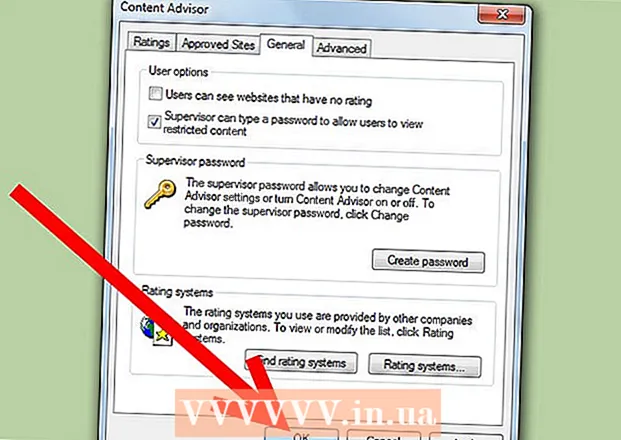Հեղինակ:
Eugene Taylor
Ստեղծման Ամսաթիվը:
14 Օգոստոս 2021
Թարմացման Ամսաթիվը:
1 Հուլիս 2024

Բովանդակություն
Այս հոդվածը կսովորեցնի ձեզ, թե ինչպես գտնել մեկի հին թվիթերը iPhone- ի կամ iPad- ի Twitter- ի Ընդլայնված որոնման ձևի միջոցով: Քանի դեռ օգտագործողը չի ջնջել իր թվիթերը, դրանք մասնավոր չի դարձրել կամ չի արգելափակել ձեր հաշիվը, դուք հեշտությամբ կկարողանաք գտնել ցանկացած թվիթ, որը օգտվողը ուղարկել է երկու կոնկրետ ամսաթվերի միջև:
Քայլել
 Պարզեք, թե երբ է օգտվողը սկսել օգտվել Twitter- ից: Ինչ-որ մեկի հին թվիթերը գտնելու համար հարկավոր է պարզել, թե ամիսն ու տարին երբ է այդ անձը ստեղծել իր հաշիվը: Դուք դա անում եք այսպես.
Պարզեք, թե երբ է օգտվողը սկսել օգտվել Twitter- ից: Ինչ-որ մեկի հին թվիթերը գտնելու համար հարկավոր է պարզել, թե ամիսն ու տարին երբ է այդ անձը ստեղծել իր հաշիվը: Դուք դա անում եք այսպես. - Բաց Twitter- ը (կապույտ պատկերակը սպիտակ թռչունով. սովորաբար հիմնական էկրանին):
- Մուտք գործեք օգտվողի պրոֆիլ ՝ սեղմելով նրա օգտվողի անունը կամ լուսանկարը թվիթում:
- Ամսաթիվը պրոֆիլի վերևում (անվան և գտնվելու վայրի տակ) գտնվում է «Սկսված է» -ի կողքին:
- Վերադարձեք հիմնական էկրան այս ամսաթիվը գրելուց կամ հիշելուց հետո:
 Գնալ https://www.twitter.com Սաֆարիում: Քանի որ Twitter- ում Ընդլայնված որոնումը Twitter- ի պաշտոնական ծրագրի մաս չէ, հին թվիթները որոնելու համար հարկավոր է օգտագործել ինտերնետ զննարկիչ:
Գնալ https://www.twitter.com Սաֆարիում: Քանի որ Twitter- ում Ընդլայնված որոնումը Twitter- ի պաշտոնական ծրագրի մաս չէ, հին թվիթները որոնելու համար հարկավոր է օգտագործել ինտերնետ զննարկիչ: - Safari- ն կողմնացույցի կապույտ, կարմիր և սպիտակ պատկերակն է, որը սովորաբար գտնվում է հիմնական էկրանին:
 Մուտք գործեք ձեր Twitter հաշիվ: Եթե դեռ մուտք չեք գործել, ապա պետք է սեղմեք մուտք վերևի աջ անկյունում մուտքագրեք ձեր օգտվողի անունն ու գաղտնաբառը և այնուհետև սեղմեք մուտք.
Մուտք գործեք ձեր Twitter հաշիվ: Եթե դեռ մուտք չեք գործել, ապա պետք է սեղմեք մուտք վերևի աջ անկյունում մուտքագրեք ձեր օգտվողի անունն ու գաղտնաբառը և այնուհետև սեղմեք մուտք. - Twitter- ի որոնման էջը կհայտնվի, բայց այն դեռ չի լինի Ընդլայնված որոնման ձև:
 Սահեցրեք էջը ներքև ՝ գործիքագոտին ցուցադրելու համար: Սա գորշ գոտի է, էջի ներքևում գտնվող կապույտ պատկերակներով:
Սահեցրեք էջը ներքև ՝ գործիքագոտին ցուցադրելու համար: Սա գորշ գոտի է, էջի ներքևում գտնվող կապույտ պատկերակներով:  Հպեք «Share» պատկերակին
Հպեք «Share» պատկերակին  Սահեցրեք ձախ սրբապատկերների ներքևի շարքին և սեղմեք Հայցել աշխատասեղանի կայք. Սա շարքի գրեթե մեջտեղում է: Կայքը կթարմացվի և կցուցադրի սպիտակ ձև, որի վերևում «Ընդլայնված որոնում» է:
Սահեցրեք ձախ սրբապատկերների ներքևի շարքին և սեղմեք Հայցել աշխատասեղանի կայք. Սա շարքի գրեթե մեջտեղում է: Կայքը կթարմացվի և կցուցադրի սպիտակ ձև, որի վերևում «Ընդլայնված որոնում» է: - Եթե ձեր iPhone- ն ունի փոքր էկրան, ապա, ամենայն հավանականությամբ, պետք է մեծացնեք ՝ տեքստը և դաշտերը տեսնելու համար:
- Մեծացնելու համար երկու մատը դրեք էկրանի այն մասի վրա, որը ցանկանում եք մեծացնել: Դրանից հետո մատները բաժանեք միմյանցից: Մեծացնելու մեծությունը մեծացնելու համար երկու մատը միասին սեղմեք էկրանին:
 Մուտքագրեք անձի օգտվողի անունը «Այս հաշիվներից» վանդակում: Սա «Peopleողովուրդ» խորագրի ներքո առաջին տարբերակն է:
Մուտքագրեք անձի օգտվողի անունը «Այս հաշիվներից» վանդակում: Սա «Peopleողովուրդ» խորագրի ներքո առաջին տարբերակն է: - Մի ներառեք «@» խորհրդանիշը: Օրինակ, եթե դուք փնտրում եք հին թվիթեր @wikiHow- ից, պարզապես մուտքագրեք վիկհաու դաշտում:
- Մուտքագրեք ձեր սեփական օգտվողի անունը ՝ ձեր սեփական Թվիթերը որոնելու համար:
 Մուտքագրեք այն ժամանակահատվածը, որի համար ցանկանում եք դիտել թվիթերը: Ոլորեք ներքև դեպի «Ամսաթվերը» վերնագիր, ապա մուտքագրեք ձեր որոնման մեկնարկի և ավարտի ամսաթիվը: Դուք դա անում եք այսպես.
Մուտքագրեք այն ժամանակահատվածը, որի համար ցանկանում եք դիտել թվիթերը: Ոլորեք ներքև դեպի «Ամսաթվերը» վերնագիր, ապա մուտքագրեք ձեր որոնման մեկնարկի և ավարտի ամսաթիվը: Դուք դա անում եք այսպես. - Սեղմեք «Այս ամսաթվից» կողքին գտնվող առաջին դատարկ դաշտը ՝ օրացույցը բացելու համար: Հպեք սլաքին օրացույցի վերին ձախ անկյունում, մինչև հասնեք ամիսն ու տարին, երբ օգտվողը սկսեց օգտագործել Twitter- ը, հպեք այդ ամսվա առաջին օրվան, ապա հպեք Պատրաստ է.
- Հպեք երկրորդ դատարկ դաշտին («դեպի» -ի աջ կողմում), հպեք ավարտի ամսաթվին, որի համար ցանկանում եք տեսնել թվիթերը, ապա հպեք Պատրաստ է.
 Refտեք ձեր որոնումը (պարտադիր չէ): Եթե ցանկանում եք դիտել ընտրված ժամանակահատվածի օգտագործողի բոլոր թվիթերը, բաց թողեք այս քայլը: Հակառակ դեպքում, կարող եք որոնել հետևյալ բաժիններում `տեսնելու, թե արդյոք լրացուցիչ զտիչները կսեղմեն արդյունքները:
Refտեք ձեր որոնումը (պարտադիր չէ): Եթե ցանկանում եք դիտել ընտրված ժամանակահատվածի օգտագործողի բոլոր թվիթերը, բաց թողեք այս քայլը: Հակառակ դեպքում, կարող եք որոնել հետևյալ բաժիններում `տեսնելու, թե արդյոք լրացուցիչ զտիչները կսեղմեն արդյունքները: - ԲառերԷջի վերևի բաժնում կարող եք որոշել ցույց տալ միայն թվիթեր, որոնք պարունակում են (կամ չեն պարունակում) որոշակի բառեր, արտահայտություններ կամ հեշթեգեր:
- ԺողովուրդՄիայն տեսնելու համար, որ ընտրված օգտվողը այլ օգտվողի անուն է ուղարկել, մուտքագրեք այլ օգտվողի անունը «Այս հաշիվներին» դաշտում («Մարդիկ» վերնագրի տակ):
- ՏեղԸնտրեք մի տեղ այս վերնագրի տակ, եթե ցանկանում եք դիտել օգտագործողի թվիթերը ընտրված ժամանակահատվածից և ուղարկված եք որոշակի վայրից:
 Մամուլ Որոնում. Սա ձևի ներքևի ձախ անկյունում գտնվող վարդագույն կոճակն է: Twitter- ն այժմ կցուցադրի ցանկացած թվիթ, որոնք ընտրված օգտվողն ուղարկել է ձեր նշված ամսաթվերի միջև:
Մամուլ Որոնում. Սա ձևի ներքևի ձախ անկյունում գտնվող վարդագույն կոճակն է: Twitter- ն այժմ կցուցադրի ցանկացած թվիթ, որոնք ընտրված օգտվողն ուղարկել է ձեր նշված ամսաթվերի միջև: - Եթե Ձեզ անհրաժեշտ է էլ ավելի զտել որոնման արդյունքները, հպեք էջի վերևի ձախ անկյունին մոտ գտնվող «Որոնման զտիչներ» տուփի ընտրանքներից մեկին: